| Wir bemühen uns, unsere Website in so vielen Sprachen wie möglich zu lokalisieren, doch diese Seite wird zur Zeit maschinell per Google Translate übersetzt. | schliessen |
-
-
Produkte
-
Ressourcen
-
Support
-
Unternehmen
-
-
Startseite
-
Ressourcen
- Blog
- Befestigungs externe Festplattenerkennung Probleme in WindowsFixing external hard drive detection issues in Windows
Befestigungs externe Festplattenerkennung Probleme in WindowsFixing external hard drive detection issues in Windows
Von Steve Horton Oktober 02, 2013disc drive, external hard drive, windowsKeine KommentareEine externe Festplatte ist ein nützliches Werkzeug für die tägliche Arbeit. Es erlaubt einem Benutzer, große Mengen von Dateien zu tragen, sie zu sichern und sie tragbar zu halten. Leider können Windows-Betriebssysteme wie XP, Vista sowie 7 und 8 eine externe Festplatte nicht erkennen. Dies ist ein häufiges Problem, das mit etwas Zeit und Geduld behoben werden kann. Es ist eines der Hauptprobleme, mit denen Benutzer bei der Verwendung ihrer externen Festplatte konfrontiert werden.
Im Folgenden finden Sie eine Reihe von Techniken, mit denen Sie die Festplatte reparieren und feststellen können, ob es sich um ein Softwareproblem im Zusammenhang mit der externen Festplatte oder ein Hardwareproblem handelt, z. B. das Kabel zwischen Festplatte und Computer.
Schritt 1: So diagnostizieren Sie eine externe Festplatte
Der erste Schritt zur Diagnose einer externen Festplatte besteht darin, zu analysieren, ob Sie über alle Tools verfügen, die für die Verwendung dieser Festplatte erforderlich sind. Lesen Sie zuerst das Handbuch des Herstellers. Benötigt die externe Festplatte zusätzliche Stromversorgung über ein USB-Kabel hinaus, muss sie in eine Steckdose eingesteckt werden? Manche Festplatten benötigen mehr Strom als der eigentliche Computer.
Wenn nicht, speichern Sie Ihre Dateien und starten Sie den Computer neu. Versuchen Sie dann, die externe Festplatte anzuschließen. Verwenden Sie nach Möglichkeit alternative USB-Anschlüsse. Wenn die Festplatte nicht funktioniert, ist es wichtig, sie auf einem anderen Computer zu testen.
Wenn die Festplatte auf keinem Computer funktioniert und nicht erkannt wird, ist wahrscheinlich ein Teil der Festplatte defekt. Es kann notwendig sein, ein ähnliches Kabel für Ihre Festplatte zu installieren oder die Festplatte selbst zu ersetzen. Wenn die Festplatte auf anderen Computern funktioniert, kehren Sie zum problematischen Computer zurück und fahren Sie mit den folgenden Schritten fort.
Schritt 2: Installieren Sie die entsprechende Software
Bei sehr wenigen externen Festplatten muss Software direkt in den Computer installiert werden, da die meisten externen USB-Festplattentreiber Plug-and-Play-fähig sind, da Windows sie automatisch erkennt und die erforderliche Software installiert. Installieren Sie die Software bei Bedarf jedoch vom Hersteller.
- Legen Sie die CD in das CD-Laufwerk ein.
- Es sollte eine Eingabeaufforderung angezeigt werden, die den Benutzer darüber informiert, wie die Software auf der Disc installiert wird. Ist dies nicht der Fall, navigieren Sie zu Arbeitsplatz, indem Sie auf das Desktop-Symbol doppelklicken oder indem Sie auf Start klicken und wie oben angezeigt zu der Verknüpfung im Startmenü navigieren. Wenn Sie Windows 8 verwenden, drücken Sie die Windows-Taste oder klicken Sie auf den unteren linken Bildschirmrand. Geben Sie das Wort Computer ein und klicken Sie auf das Computersymbol.
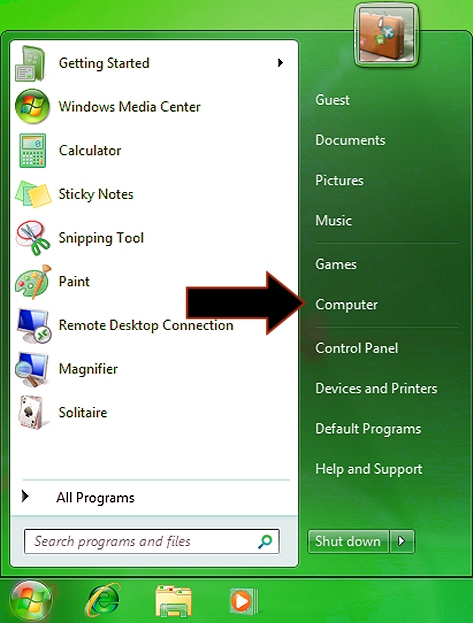
Navigieren Sie zu Arbeitsplatz, indem Sie auf die Verknüpfung Startmenü klicken. - Klicken Sie mit der rechten Maustaste auf Ihr Laufwerk.
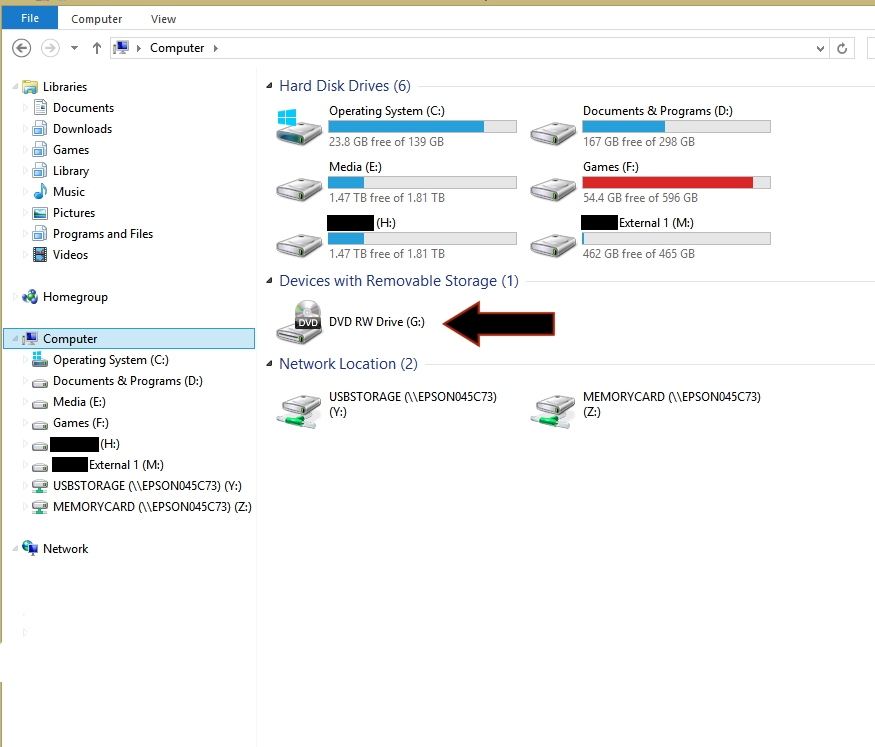
Klicken Sie auf Ihr Laufwerk.Ihr Laufwerk befindet sich unter Arbeitsplatz und wird ähnlich wie das Laufwerk im obigen Screenshot platziert. Klicken Sie mit der rechten Maustaste auf dieses Symbol und klicken Sie auf Autorun . Wenn dies nicht funktioniert oder keine Option ist, doppelklicken Sie stattdessen. Navigieren Sie innerhalb der Ordner, bis eine Datei namens Setup.exe sichtbar ist (oder ähnlich benannt) und doppelklicken Sie darauf. Installieren Sie den Treiber wie gewohnt.
Wenn diese Techniken nicht funktionieren, wäre es dann notwendig, auf die Website des Herstellers zu gehen und nach deren Support-Abschnitt zu suchen, um zu sehen, ob aktualisierte Software verfügbar ist. Alternativ kann die Driver Reviver- Software helfen, den geeigneten Treiber für die Festplatte zu finden und Ihre Festplatte in der Regel wieder funktionsfähig zu machen.
Was this post helpful?YesNoKostenlos Treiber-Updates
Aktualisieren Sie Ihre Treiber in weniger als 2 Minuten, um besser zu genießen PC-Leistung - Kostenlos.
Kostenlos Treiber-Updates
Aktualisieren Sie Ihre Treiber in weniger als 2 Minuten, um besser zu genießen
PC-Leistung - Kostenlos.
Haben Sie Ihre Antwort nicht finden?Stellen Sie eine Frage zu unserer Gemeinschaft von Experten aus der ganzen Welt und eine Antwort in kürzester Zeit erhalten.most relevant aktuelle Artikel Unternehmen| Partner| EULA| Rechtlicher Hinweis| Meine Informationen nicht verkaufen/teilen| Meine Cookies verwaltenCopyright © 2026 Corel Corporation. Alle Rechte vorbehalten. Nutzungsbedingungen | Privatsphäre | CookiesPin es auf Pinterest
-